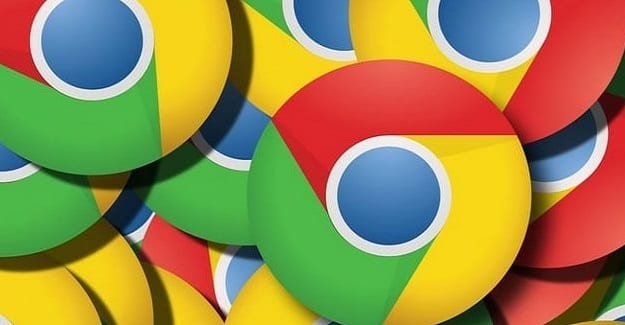Hvernig á að koma í veg fyrir að Edge, Chrome, Opera og Firefox sýni tilkynningar

Koma í veg fyrir að pirrandi tilkynningar birtist í Edge, Chrome, Opera og Firefox vöfrum.
Google Chrome er vinsælasti vafrinn á heimsvísu, með tryggan notendahóp upp á 2,7 milljarða notenda. Þegar notendur geta skipt tímabundið yfir í annan vafra, eina skiptið sem Chrome virkar ekki rétt . Vafri Google gæti stundum kastað pirrandi ERR_NAME_NOT_RESOLVED villukóðanum. Með öðrum orðum, Chrome getur ekki hlaðið vefsíðunum sem þú ert að reyna að heimsækja og þú þarft að skipta yfir í annan vafra til að fá aðgang að þeim. Þessi villukóði hefur áhrif á bæði Windows og Android tæki. Við skulum sjá hvernig þú getur lagað það.
Ef skyndiminni og vafrakökur trufla vefsíðurnar sem þú ert að heimsækja skaltu hreinsa þær , endurnýja vafrann og reyna aftur.
Í tölvu skaltu smella á þriggja punkta táknið í Chrome og velja Saga tvisvar. Smelltu síðan á Hreinsa vafragögn , veldu 4 vikna tímabilsvalkostinn og smelltu á Hreinsa gögn hnappinn. Að auki skaltu slökkva á öllum viðbótunum þínum og athuga hvort villa er viðvarandi.
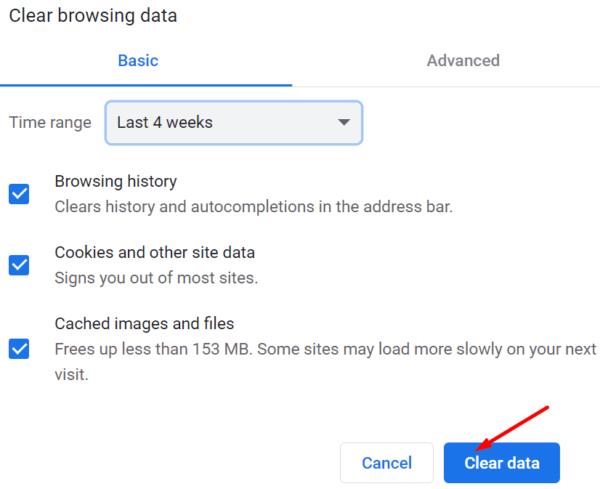
Á Android, smelltu á Fleiri valkostir og veldu Stillingar . Farðu í Persónuvernd og öryggi og pikkaðu á Hreinsa vafragögn .
Farðu síðan í Stillingar , pikkaðu á Forrit , veldu Geymsla , og ýttu á Hreinsa skyndiminni hnappinn ef hann er ekki þegar grár.
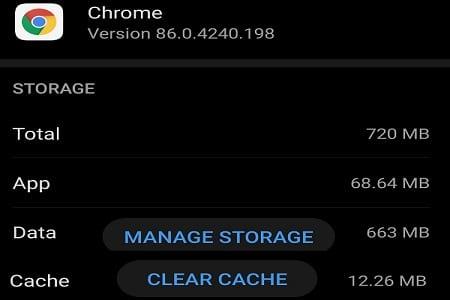
Farðu í stillingar Chrome , veldu Privacy and Security og farðu í Cookies and other site data .
Skrunaðu niður að Forhlaða síðum fyrir hraðari vafra og leit og slökktu á þessum valkosti.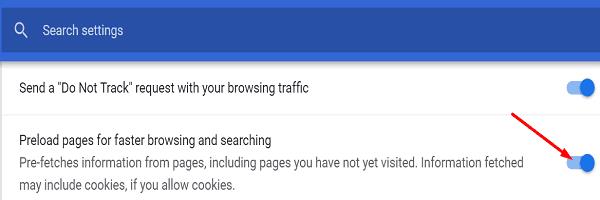
Endurnýjaðu vafrann þinn og athugaðu hvort vandamálið sé horfið.
Ef vandamálið hefur aðeins áhrif á Chrome skaltu breyta DNS stillingum vafrans þíns. Ef vandamálið er viðvarandi skaltu breyta DNS stillingum kerfisins.
Opnaðu nýjan Chrome flipa og farðu á chrome://settings/security .
Skrunaðu niður að Ítarlegt og slökktu á Notaðu öruggt DNS .
Endurnýjaðu vafrann þinn og athugaðu hvort vandamálið sé horfið.
Ef þú getur samt ekki notað vafrann, farðu í Sérsniðnar stillingar og veldu annað DNS úr fellivalmyndinni. Prófaðu alla valkostina og athugaðu hver hentar þér.
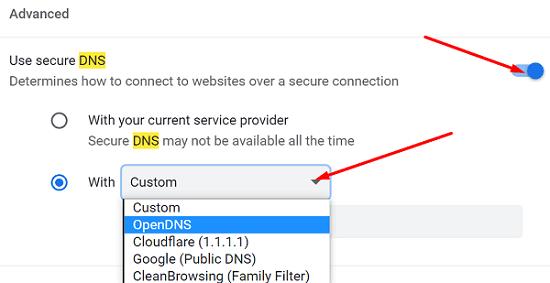
Ræstu stjórnunarlínuna með stjórnandaréttindum og keyrðu ipconfig/flushdns skipunina. Athugaðu hvort þessi skyndiskipun leysti vandamálið. Ef það gerði það ekki skaltu breyta DNS stillingunum þínum.
Farðu í Stjórnborð → Net og internet → Net- og samnýtingarmiðstöð .
Veldu Breyta stillingum millistykkis .
Hægrismelltu á tenginguna þína og veldu Eiginleikar .
Veldu IPv4 (TCP/IPv4) og smelltu á Properties hnappinn.
Undir Notaðu eftirfarandi DNS netþjóna vistföng , sláðu inn einn af valkostunum hér að neðan.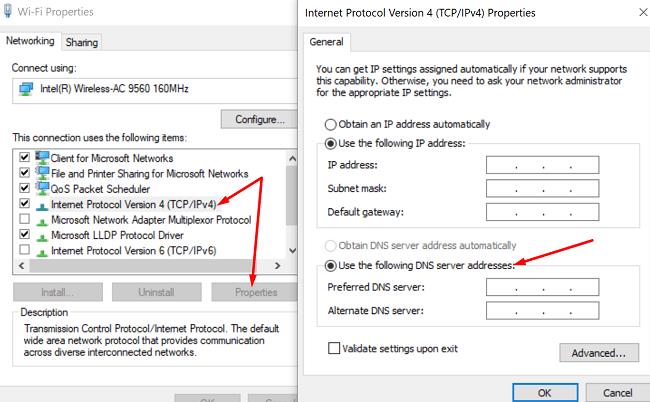
Vistaðu stillingarnar og athugaðu niðurstöðurnar.
Farðu í Stillingar , farðu í netstillingar og veldu Private DNS server .
Veldu sérsniðna miðlaravalkostinn og sláðu inn nýju DNS stillingarnar.
Vistaðu stillingarnar og athugaðu hvort villa er viðvarandi.
Athugið : Skrefin sem fylgja á Android geta verið aðeins öðruvísi, allt eftir gerð símans og Android útgáfu.
Ef Name Not Resolved villa kemur í veg fyrir að Chrome hleði vefsíðum skaltu hreinsa skyndiminni og vafrakökur, slökkva á forhleðslu vefsíðueiginleika og endurræsa tækið. Ef villan er viðvarandi skaltu breyta DNS stillingunum þínum. Smelltu á athugasemdirnar hér að neðan og láttu okkur vita ef þér tókst að laga vandamálið með hjálp þessarar handbókar.
Koma í veg fyrir að pirrandi tilkynningar birtist í Edge, Chrome, Opera og Firefox vöfrum.
Ef Chromes CleanUp Tool hætti að virka meðan leitað var að skaðlegum hugbúnaði skaltu hreinsa skyndiminni og vafrakökur og setja vafrann upp aftur.
Ef 1Password tekst ekki að staðfesta undirskrift Chromes kóða, hreinsaðu skyndiminni vafrans og slökktu á öllum vafraviðbótum þínum, nema 1Password.
Hvernig á að slökkva á pirrandi myndböndum sem hlaðast sjálfkrafa í Google Chrome vafranum.
Google Meet hefur ekki opinberan eiginleika til að taka þátt en þökk sé Chrome viðbótinni geturðu auðveldlega gert það. Hér er allt sem þú þarft til að taka þátt í kennslustundum þínum á Google M...
Google Chrome er langvinsælasti vafrinn í heiminum, að því marki sem notendur leggja sig fram við að hlaða niður og setja upp Chrome sem sjálfgefinn vafra á Windows - allt að því ...
Leystu vandamál þar sem vafrinn þinn tengist ekki ákveðnum vefsíðum.
Komdu í veg fyrir að Facebook spili sjálfkrafa myndbönd á tímalínunni með þessari kennslu.
Leysaðu vandamál með því að fletta í Google Chrome vafranum.
Það eru tímar þegar Chrome býður ekki upp á neina skýringu á því hvers vegna niðurhalið mistókst. En sýndu þér hvernig á að laga málið.
Opnaðu tengla á PDF-skrár í Adobe Reader í stað Google Chrome með einföldum breytingum á stillingum viðbótarinnar.
Til að laga Name Not Resolved Chrome villuna skaltu hreinsa skyndiminni og vafrakökur, slökkva á forhleðslu vefsíðueiginleika og endurræsa tækið.
Ef þú getur ekki endurnýjað vefsíðuna sem þú heimsækir skaltu nota lausnirnar sem taldar eru upp í þessari handbók til að leysa vandamálið.
Ef þú getur ekki notað afrita-líma valkostinn í Chrome skaltu slökkva á viðbótunum þínum, hreinsa skyndiminni og uppfæra vafrann.
Í þessari handbók sýnirðu þér hvernig á að sérsníða vafrastillingar þínar til að virkja viðbætur í huliðsstillingu.
Gerðu Gmail betra og afkastameira með þessum 6 viðbótum.
Ef ekkert gerist þegar þú smellir á bakhnappinn í vafranum þínum, færir þessi handbók þér þrjár gagnlegar lausnir til að laga það.
Ertu þreyttur á að vera pirraður á tilkynningum sem birtast í Chrome, Opera eða Firefox vafranum þínum? Slökktu á þeim með þessum skrefum.
Ef lið hlaðast ekki inn á Google Chrome skaltu ganga úr skugga um að vefkökur þriðja aðila séu leyfðar. Hreinsaðu síðan skyndiminni og slökktu á viðbótunum þínum.
Ef Google Chrome notar of mikinn örgjörva og vinnsluminni á Windows 10 skaltu hreinsa skyndiminni, slökkva á viðbótunum þínum og skanna vafrann fyrir spilliforrit.
Lærðu hvernig á að búa til efnisyfirlit í Google skjölum á auðveldan hátt.
AR Zone er innbyggt app sem er fáanlegt í nýjustu Samsung símunum. Lærðu meira um AR eiginleika, hvernig á að nota appið og hvernig á að fjarlægja það.
Við sýnum þér nákvæmar skref um hvernig á að breyta Facebook lykilorðinu þínu.
Chrome, sjálfgefið, sýnir þér ekki alla vefslóðina. Þér er kannski sama um þessi smáatriði, en ef þú þarft af einhverjum ástæðum að birta alla vefslóðina, nákvæmar leiðbeiningar um hvernig á að láta Google Chrome birta alla vefslóðina á veffangastikunni.
Reddit breytti hönnun sinni enn og aftur í janúar 2024. Endurhönnunin er hægt að sjá af notendum skjáborðsvafra og þrengir að aðalstraumnum á sama tíma og tenglar eru til staðar.
Að slá uppáhalds tilvitnunina þína úr bókinni þinni á Facebook er tímafrekt og fullt af villum. Lærðu hvernig á að nota Google Lens til að afrita texta úr bókum yfir í tækin þín.
Áminningar hafa alltaf verið aðal hápunktur Google Home. Þeir gera líf okkar örugglega auðveldara. Við skulum fara í stutta skoðunarferð um hvernig á að búa til áminningar á Google Home svo að þú missir aldrei af því að sinna mikilvægum erindum.
Stundum, þegar þú ert að vinna í Chrome, geturðu ekki fengið aðgang að ákveðnum vefsíðum og færð upp villuna „Laga DNS vistfang netþjóns fannst ekki í Chrome“. Hér er hvernig þú getur leyst málið.
Hvernig á að breyta lykilorðinu þínu á Netflix streymisvídeóþjónustunni með því að nota valinn vafra eða Android app.
Ef þú vilt losna við endurheimta síður skilaboðin á Microsoft Edge skaltu einfaldlega loka vafranum eða ýta á Escape takkann.